Cisco IOS
Để gửi từ các thiết bị dựa trên IOS của Cisco, hãy kết nối qua SSH hoặc telnet và chạy
enableđể trở thành quản trị viên. Nhập theo chỉ dẫn:configure terminal
logging host logsN.papertrailapp.com transport udp port XXXXX
logging facility syslog
logging trap debugging
exit
write memory
Thay thế
logsNvà XXXXXvới các chi tiết được cung cấp bởi Papertrail trong các điểm đến nhật ký . Hầu hết các phiên bản iOS sau 12.2 đều hỗ trợ các cổng do người dùng cung cấp. Cấu hình giả định rằng bộ định tuyến đã được thông báo về các máy chủ DNS.
Đối với các phiên bản iOS cũ hơn chỉ hỗ trợ đăng nhập vào cổng mặc định, cấu hình có thể là:
logging logs.papertrailapp.com
Nếu thiết bị không kích hoạt DNS, hãy kiểm tra các điểm đến nhật ký của tài khoản Papertrail để xem tên máy chủ nào đã được chỉ định, sau đó thay thế
logsN.papertrailapp.combằng địa chỉ IP của nó nslookup.
Chúng tôi khuyên bạn nên làm như sau để làm cho tin nhắn IOS hoạt động tốt hơn với giao thức nhật ký hệ thống. Vô hiệu hóa một dấu thời gian và số thứ tự thêm:
no service sequence-numbers
no service timestamps debug uptime
no service timestamps log uptime
Cisco ASA và PIX
logging enable
logging host outside logsN.papertrailapp.com udp/XXXXX
logging trap informational
logging severity 5
outsidelà tên của giao diện truy cập Internet trên thiết bị. Thay thế logsNvà XXXXXvới các chi tiết được cung cấp bởi Papertrail trong các điểm đến nhật ký .
Sau khi xác minh rằng đăng nhập đang hoạt động, chúng tôi khuyên bạn nên thay đổi cài đặt ít chi tiết hơn như:
logging trap notification
Trong các thiết bị hỗ trợ ghi nhật ký giới hạn tốc độ (như FWSM), điều này sẽ giới hạn tốc độ âm lượng nhật ký ở 10 thông báo mức gỡ lỗi trên mỗi khoảng thời gian 30 giây:
logging rate-limit 10 30 level debugging
Nếu bạn đăng ký rõ ràng thiết bị với Papertrail để thiết bị có thể đăng nhập vào cổng syslog mặc định, điều này sẽ hoạt động:
logging host outside logs.papertrailapp.com
Cisco CatOS
Vì thiết bị này chỉ hỗ trợ đăng nhập vào cổng syslog mặc định (514), nên đăng ký rõ ràng IP của thiết bị.
- Ghé thăm Thêm hệ thống và chọn mục Tôi muốn tổng hợp nhật ký hệ thống / hệ điều hành từ một thứ khác .
- Trong Các phương pháp thiết lập ít phổ biến hơn bên dưới khu vực tìm kiếm, nhấp vào Trình nền syslog của tôi chỉ gửi đến cổng 514 .
- Cung cấp cho Papertrail với IP công cộng (NAT bên ngoài) của thiết bị này.
Đối với các thiết bị Cisco Catalyst OS, kết nối qua SSH hoặc telnet và chạy
enableđể trở thành quản trị viên. Nhập theo chỉ dẫn:set logging server enable
set logging server logs.papertrailapp.com
set logging level all 5
set logging server severity 6
Thiết bị không bật DNS?
Thay vì định cấu hình tên máy chủ (chẳng hạn như
logs.papertrailapp.com), hãy giải quyết tên máy chủ đó thành địa chỉ IP bằng cách sử dụngnslookup. Định cấu hình thiết bị để đăng nhập vào bất kỳ một trong các địa chỉ IP được trả về nslookup.Cisco Meraki
Cisco Meraki hỗ trợ đăng nhập vào syslog. Máy chủ Syslog có thể được xác định trong Bảng điều khiển từ Toàn mạng > Cấu hình > Chung .
Nhấp vào liên kết Thêm máy chủ nhật ký hệ thống để xác định máy chủ mới, sử dụng chi tiết cổng từ Thêm Hệ thống . Thay vì định cấu hình tên máy chủ (chẳng hạn như
logsN.papertrailapp.com), hãy giải quyết tên máy chủ đó thành địa chỉ IP bằng cách sử dụng nslookup. Định cấu hình thiết bị để đăng nhập vào một trong các địa chỉ IP được trả về nslookup. Cuối cùng, chọn một hoặc nhiều vai trò sẽ gửi nhật ký đến Papertrail.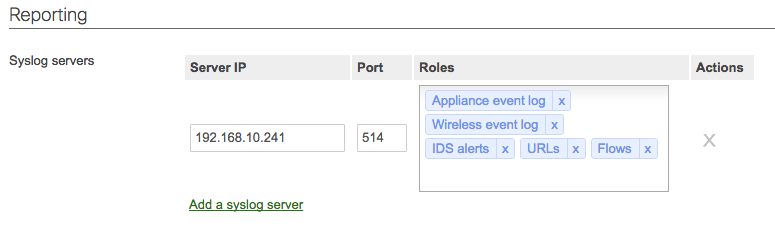
Doanh nghiệp nhỏ của Cisco
Để định cấu hình các thiết bị chuyển mạch dành cho doanh nghiệp nhỏ của Cisco (ví dụ: SG200 / SG300), đăng nhập vào tiện ích cấu hình web và chọn Quản trị > Nhật ký hệ thống > Người gửi nhật ký từ xa . Sử dụng tên máy chủ và cổng từ Thêm Hệ thống để xác định máy chủ nhật ký mới.
Để biết thêm chi tiết, hãy tham khảo Quản lý Nhật ký hệ thống trên các Bộ chuyển mạch được quản lý sê-ri 200/300 hoặc Định cấu hình Máy chủ Nhật ký từ xa trên Công tắc , tùy thuộc vào phiên bản phần sụn.
DD-WRT
Gói phần mềm DD-WRT cung cấp hai phương pháp khác nhau để định cấu hình nhật ký hệ thống để gửi thông điệp tường trình tới Papertrail: Giao diện người dùng và thông qua tập lệnh khởi động khi khởi động.
Giao diện người dùng
Vì thiết bị này chỉ hỗ trợ đăng nhập vào cổng syslog mặc định (514), nên đăng ký rõ ràng IP của thiết bị.
- Ghé thăm Thêm hệ thống và chọn mục Tôi muốn tổng hợp nhật ký hệ thống / hệ điều hành từ một thứ khác .
- Trong Các phương pháp thiết lập ít phổ biến hơn bên dưới khu vực tìm kiếm, nhấp vào Trình nền syslog của tôi chỉ gửi đến cổng 514 .
- Cung cấp cho Papertrail với IP công cộng (NAT bên ngoài) của thiết bị này.
Trong giao diện Web DD-WRT:
- Chọn tab Dịch vụ của Wikipedia. Kích hoạt dịch vụ của Syslog.
- Nhập tên máy chủ được cung cấp ở trên, chẳng hạn như
logs.papertrailapp.com.
Thiết bị yêu cầu địa chỉ IP, không phải tên máy chủ?
Thay vì định cấu hình tên máy chủ (chẳng hạn như
logs.papertrailapp.com), hãy giải quyết tên máy chủ đó thành địa chỉ IP bằng cách sử dụngnslookup. Định cấu hình thiết bị để đăng nhập vào bất kỳ một trong các địa chỉ IP được trả về nslookup.Cấu hình Syslog khi khởi động
Để định cấu hình nhật ký hệ thống để sử dụng một cổng khác 514, hãy tạo tập lệnh khởi động thông qua kết nối telnet / SSH của bộ định tuyến và nhập bộ lệnh sau:
$ killall syslogd
$ /sbin/syslogd -l <SEVERITY> -L -R <LOG DESTINATION IP ADDRESS>:XXXXX
Kiểm tra các điểm đến nhật ký của tài khoản Papertrail để xem tên máy chủ nào đã được chỉ định, sau đó thay thế
XXXXXbằng cổng và <LOG DESTINATION IP ADDRESS>với địa chỉ IP của tên máy chủ từ đó nslookup.
Các phiên bản phần mềm DD-WRT khác ngoài micro micro cũng có thể gửi các sự kiện bảo mật. Để kích hoạt các sự kiện bảo mật, hãy truy cập tab Thẻ bảo mật của người dùng, di chuyển đến Quản lý nhật ký của Nhật Bản, và và bật các tùy chọn mong muốn.
F5 BIG-IP (TMOS)
F5 BIG-IP chạy trình nền syslog-ng như trình thu thập nhật ký cục bộ riêng của nó. Syslog-ng của nó có thể được cấu hình để gửi đến Papertrail. Để thêm Papertrail làm đích duy nhất cho nhật ký TMOS (sử dụng UDP), hãy chạy:
tmsh modify sys syslog remote-servers add {papertrail {host 1.2.3.4 remote-port XXXXX}}
Thay thế
1.2.3.4bằng một địa chỉ IP của tên máy chủ đích của nhật ký được cung cấp bởi Papertrail. Nó có thể được tìm thấy với nslookup. Thay thế XXXXXbằng cổng đích đăng nhập được cung cấp bởi Papertrail.Pháo đài FortiOS
Để định cấu hình FortiOS để đăng nhập vào máy chủ nhật ký hệ thống thông qua giao diện Web quản lý:
- Tới
Log & Report>Log Config>Log Setting - Chọn hộp kiểm bên cạnh
Syslog - Chọn mũi tên mở rộng bên cạnh hộp kiểm để hiển thị các tùy chọn có sẵn.
- Trong
Name/IP, nhập tên máy chủ đích đăng nhập được cung cấp bởi Papertrail - Trong
Port, nhập cổng đích đăng nhập được cung cấp bởi Papertrail. - Đối với
Level, chọn cấp độ nhật ký, đơn vị Fortinet sẽ ghi nhật ký tất cả các thông báo ở hoặc trên mức độ nghiêm trọng ghi nhật ký đó. Các giá trị phổ biến làwarning(4),error(3) hoặcnotification(5).
Ngoài ra, để định cấu hình nhật ký hệ thống thông qua dòng lệnh FortiOS, hãy chạy:
config log syslogd setting
set status enable
set server logsN.papertrailapp.com
set port XXXXX
end
Thay thế
logsNvà XXXXXbằng tên và số cổng được cung cấp bởi Papertrail.Hitachi SAN (HDS VSP)
Thay vì định cấu hình tên máy chủ (chẳng hạn như
logs.papertrailapp.com), hãy giải quyết tên máy chủ đó thành địa chỉ IP bằng cách sử dụngnslookup. Định cấu hình thiết bị để đăng nhập vào bất kỳ một trong các địa chỉ IP được trả về nslookup.Đặt máy chủ nhật ký hệ thống trong Bộ điều hướng lưu trữ
Tóm tắt Hướng dẫn sử dụng Nhật ký kiểm toán VSP phần 2-5 (Chuyển tập tin nhật ký kiểm toán sang máy chủ nhật ký hệ thống)
- Bắt đầu Storage Navigator và đi tới Cài đặt> Bảo mật> Syslog
- Đối với đầu ra của máy chủ đến máy chủ chính, hãy nhấp vào
- Đối với Cài đặt máy chủ chính, hãy nhập địa chỉ IP và cổng do Papertrail cung cấp
- Đối với Tên nhận dạng vị trí của người dùng, hãy gõ một tên cho mảng này
- Đối với đầu ra thông tin chi tiết, hãy nhấp vào
- Nhấp vào ứng dụng
Juniper Junos
Để định cấu hình Papertrail ở Junos, hãy chạy:
configure
để vào chế độ cấu hình. Nhập các lệnh cấu hình này, thay thế
logsNvà XXXXXbằng tên và cổng được cung cấp bởi Papertrail:set system syslog host logsN.papertrailapp.com any notice
set system syslog host logsN.papertrailapp.com authorization info
set system syslog host logsN.papertrailapp.com port XXXXX
commit and-quit
Xác nhận cài đặt với:
show system syslog host logsN.papertrailapp.com | display set
Juniper NetScreen
Để định cấu hình Papertrail trong ScreenOS, hãy nhập các lệnh cấu hình này, thay thế
logsNvà XXXXXbằng tên và cổng được cung cấp bởi Papertrail:set syslog config "logsN.papertrailapp.com"
set syslog config "logsN.papertrailapp.com" facilities local7 local7
set syslog config "logsN.papertrailapp.com" port XXXXX
set syslog enable
set syslog backup enable
set log serial-number enable
Bộ định tuyến MikroTik
MikroTik RouterOS hỗ trợ đăng nhập vào syslog. Để định cấu hình nhật ký hệ thống thông qua dòng lệnh RouterOS, hãy chạy:
system logging action add bsd-syslog=yes name=papertrail remote=IP_ADDRESS remote-port=XXXXX target=remote
Kiểm tra các điểm đến nhật ký của tài khoản Papertrail để xem máy chủ nào đã được chỉ định (nó sẽ xuất hiện dưới dạng
logsN.papertrailapp.com), sử dụng nslookup để tìm địa chỉ IP của nó, sau đó thay thế IP_ADDRESSbằng giá trị đó. Thay thế XXXXXbằng số cổng.system logging add action=papertrail disabled=no prefix="" topics=!async
Để xác nhận nó, hãy chạy
/system logging export. Bạn sẽ thấy một mục như thế này/system logging action add bsd-syslog=yes name=papertrail remote=IP_ADDRESS remote-port=XXXXX target=remote
/system logging add action=papertrail topics=!async
OpenWrt
Để định cấu hình OpenWrt để gửi tới Papertrail, hãy kết nối qua SSH và sau đó chạy như sau:
uci set system.@system[0].log_ip=IP_ADDRESS
uci set system.@system[0].log_port=XXXXX
uci commit
Kiểm tra các điểm đến nhật ký của tài khoản Papertrail để xem máy chủ nào đã được chỉ định (nó sẽ xuất hiện dưới dạng
logsN.papertrailapp.com), sử dụng nslookup để tìm địa chỉ IP của nó, sau đó thay thế IP_ADDRESSbằng giá trị đó.
Để xác nhận cấu hình, thực hiện:
uci show systemRuckus ZoneDirector
Vì thiết bị này chỉ hỗ trợ đăng nhập vào cổng syslog mặc định (514), nên đăng ký rõ ràng IP của thiết bị.
- Ghé thăm Thêm hệ thống và chọn mục Tôi muốn tổng hợp nhật ký hệ thống / hệ điều hành từ một thứ khác .
- Trong Các phương pháp thiết lập ít phổ biến hơn bên dưới khu vực tìm kiếm, nhấp vào Trình nền syslog của tôi chỉ gửi đến cổng 514 .
- Cung cấp cho Papertrail với IP công cộng (NAT bên ngoài) của thiết bị này.
Papertrail sẽ cung cấp tên máy chủ đích cho bộ định tuyến của bạn để đăng nhập. Trong giao diện quản lý Web của ZoneDirector, hãy duyệt đến Cấu hình> Hệ thống. Di chuyển đến Cài đặt Nhật ký của Nhật ký. Kích hoạt tính năng Cài đặt nhật ký từ xa. Thay vì định cấu hình tên máy chủ (chẳng hạn như
logs.papertrailapp.com), hãy giải quyết tên máy chủ đó thành địa chỉ IP bằng cách sử dụng nslookup. Định cấu hình thiết bị để đăng nhập vào bất kỳ một trong các địa chỉ IP được trả về nslookup.Ubiquiti EdgeMax
Bộ định tuyến EdgeMAX hỗ trợ đăng nhập vào tên máy chủ và cổng đích. Đăng nhập vào bộ định tuyến và chọn tab Hệ thống ở cuối màn hình. Tìm tiêu đề Cài đặt quản lý và nhập điểm đến tài khoản của bạn trong Nhật ký hệ thống .
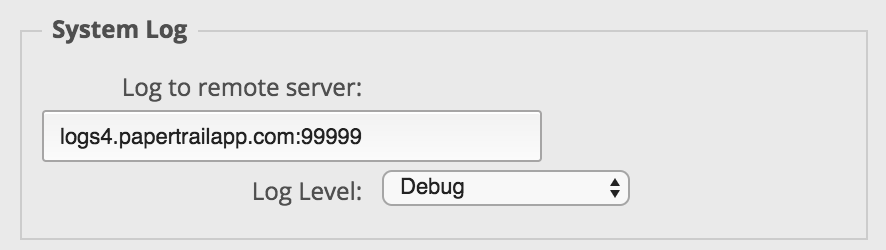
Nhấp vào Lưu ở dưới cùng và cài đặt sẽ được áp dụng.
Bộ điều khiển Ubiquiti UniFi
Bộ điều khiển UniFi hỗ trợ đăng nhập vào tên máy chủ và cổng đích. Đăng nhập vào Bộ điều khiển và chọn thiết bị Cài đặt . Trong Nhật ký từ xa , nhập điểm đến và cổng của tài khoản của bạn .
. Trong Nhật ký từ xa , nhập điểm đến và cổng của tài khoản của bạn .

Nhấp vào Áp dụng Thay đổi và cài đặt đích sẽ được đẩy tới tất cả các thiết bị trong đồng hồ của bộ điều khiển UniFi bao gồm các điểm truy cập, công tắc và bộ định tuyến.
Vyatta VyOS
Vì thiết bị này chỉ hỗ trợ đăng nhập vào cổng syslog mặc định (514), nên đăng ký rõ ràng IP của thiết bị.
- Ghé thăm Thêm hệ thống và chọn mục Tôi muốn tổng hợp nhật ký hệ thống / hệ điều hành từ một thứ khác .
- Trong Các phương pháp thiết lập ít phổ biến hơn bên dưới khu vực tìm kiếm, nhấp vào Trình nền syslog của tôi chỉ gửi đến cổng 514 .
- Cung cấp cho Papertrail với IP công cộng (NAT bên ngoài) của thiết bị này.
Papertrail sẽ cung cấp tên máy chủ đích cho bộ định tuyến của bạn để đăng nhập. Cung cấp tên máy chủ đó cho bộ định tuyến VyOS với:
set system syslog host <hostname>
Bạn cũng có thể muốn đặt cơ sở nhật ký và / hoặc mức độ của thông điệp tường trình được gửi đến Papertrail. Xem hướng dẫn sử dụng thổ cẩm Vyatta 5400 hoặc hướng dẫn sử dụng VyOS :
ZyXEL
Để định cấu hình ZyWALL để gửi tới Papertrail, hãy kết nối qua SSH hoặc telnet và sau đó chạy:
enable
configure terminal
logging syslog 1 port XXXXX
logging syslog 1 format cef
logging syslog 1 address logsN.papertrailapp.com
exit
write
exit
